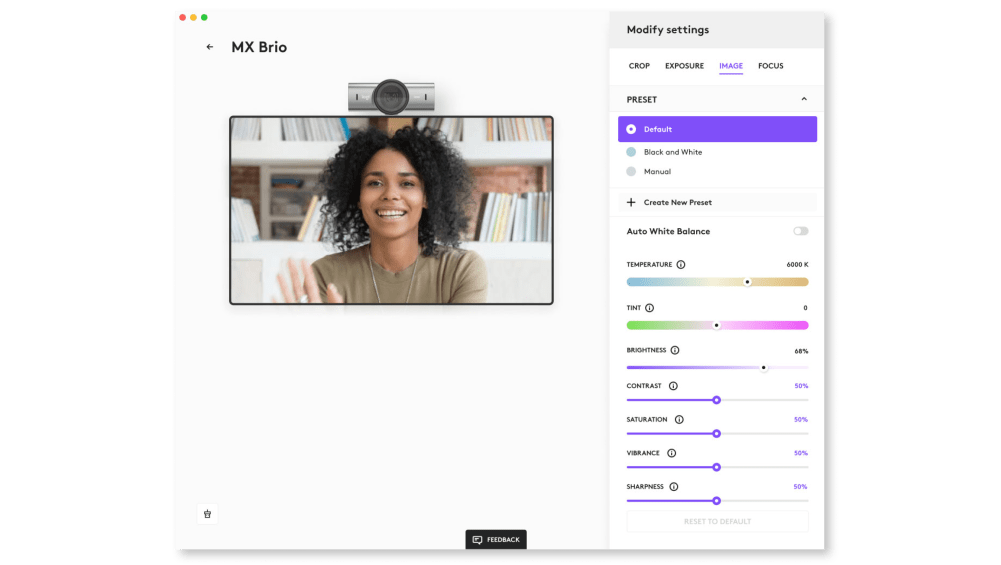有選擇真好
加快您的工作流程
使用 Logi Options+ 應用程式輕鬆控制您的工作流程提供 Windows 和 macOS 版本可在 logitech.com/optionsplus 取得Windows 和 macOS 版本專為改變您的工作方式而設計。利用 Logi Options+您可以使用 Flow 技術在多種裝置和作業系統上工作調整與自訂您的視訊、設定追踪速度、自訂個別按鈕以及使用現成的特定應用程式自訂設定和智慧動作以最佳化工作流程的幾乎每個層面。
裝置間流動
Logi Options+ 讓您只需將游標移到螢幕邊緣,就可以在電腦間移動切換。您的 MX 鍵盤會跟隨 MX 滑鼠讓您可以在 Windows 和 macOS 之間順暢切換工作流程此軟體提供 Windows 和 macOS 版本可在 logitech.com/optionsplus 下載。輕鬆在電腦和作業系統之間傳送文字、影像和檔案 - 只需在一台上複製然後在另一台電腦貼上即可。
特定應用程式自訂
MX 工具幾乎在您使用的每個應用程式中都可完全自訂。利用最佳化的現成自訂項目更快完成工作或是針對您喜愛的應用程式例如 Adobe Photoshop®、Adobe Premiere Pro、Final Cut Pro、Google Chrome™、Safari、Zoom®、Microsoft Teams®、Word®、Excel®、 PowerPoint®和 Edge。
預設值
a – 向上手勢
Mission Control
b – 向右手勢
切換應用程式
c – 向下手勢
App Expose
d – 向左手勢
切換應用程式
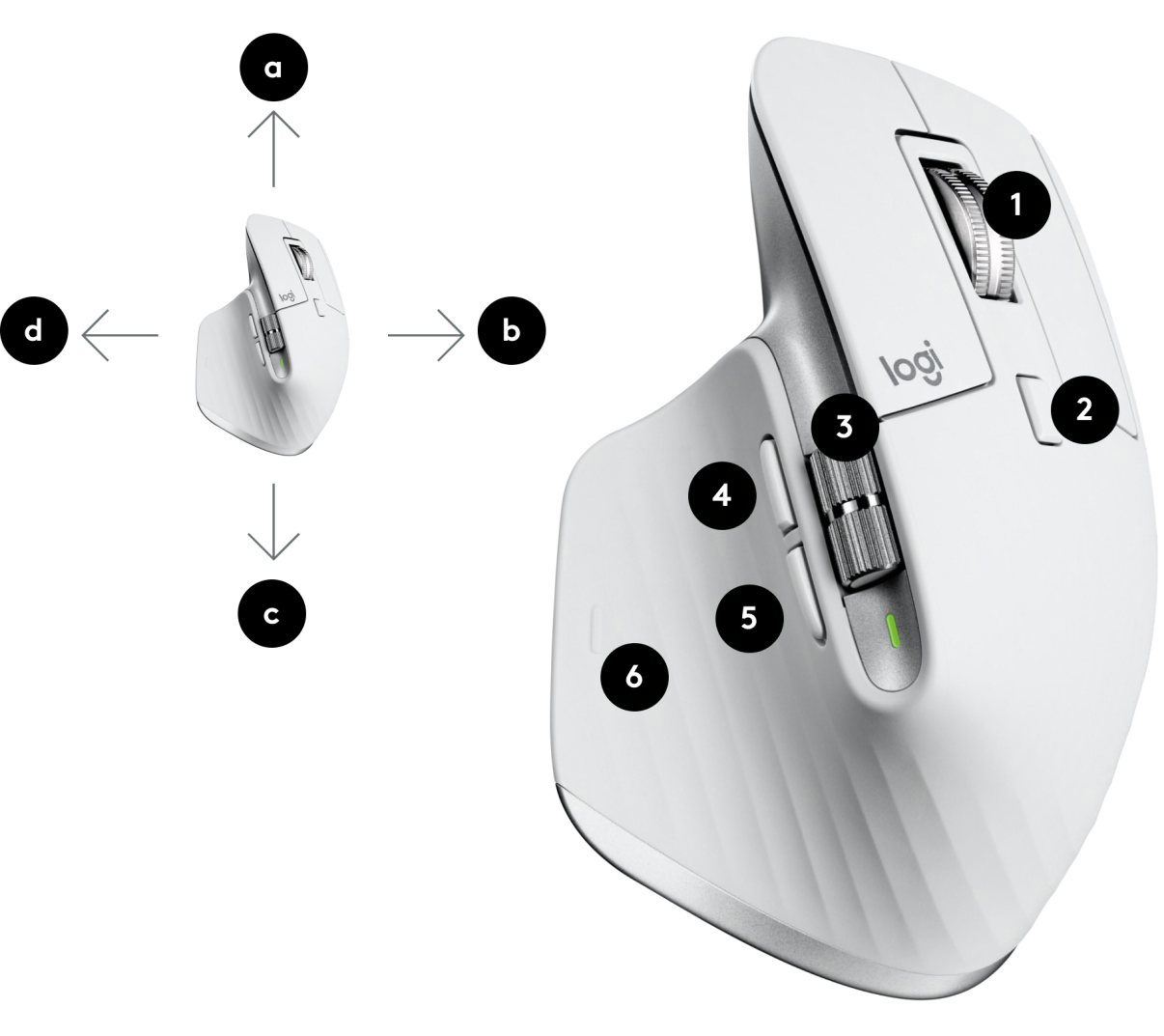
1 – MagSpeed 滾輪
中間按鈕
2 – 模式切換按鈕
切換滾輪模式
3 – 拇指輪
水平捲動
4 – 前進側邊按鈕
前進
5 – 後退側邊按鈕
後退
6 – 手勢按鈕點按
啟動台
Photoshop

1 – 平移
2 – 調整筆刷大小
3 – 取消復原
4 – 復原
影片編輯

1 – 平移
2 – 時間軸水平捲動
3 – 取消復原
4 – 復原
瀏覽器

1 – 在新標籤頁中開啟連結
2 – 在標籤間瀏覽移動
3 – 前進
4 – 後退
視訊通話

1 – 開始/停止播放視訊
2 – 麥克風靜音/取消靜音
Word 與 Powerpoint

1 – 平移 (按住並移動滑鼠)
2 – 縮放
3 – 取消復原
4 – 復原
Excel

1 – 平移
2 – 水平捲動
3 – 取消復原
4 – 復原
自動執行重複性工作
全世界都等不及想要您的想法所以我們確保您不會浪費任何時間來發揮您的想法。Logi Options+ 應用程式上的智慧動作讓您可以跳過重複性的動作按一下按鍵即可自動執行多項工作讓您簡化工作流程需要 Logi Options+ 應用程式此軟體提供 Windows 和 macOS 版本可在 logitech.com/optionsplus 下載。這就像具有一點魔力的巨集。我們甚至提供了現成的可自訂智慧動作可自動執行一般工作讓您可以完成更少的工作。不客氣。
利用精細控制選擇他們如何看待您
利用一整套可自訂設定精確地將您的視訊調校成您喜歡的方式。調整光線、色彩平衡、ISO、快門速度、色調、自然飽和度等等。這讓您可以確保根據您的照明設定和條件您的影像看起來恰到好處。
或是讓自動模式來處理您的工作。